光照效果,給照片添加散景和光照效果
時間:2024-03-08 11:17作者:下載吧人氣:29
效果圖:

操作步驟:
1、我們打開需要處理的圖片,我們選了一張秋天的圖片。

2、打開需要添加的散景的圖片。
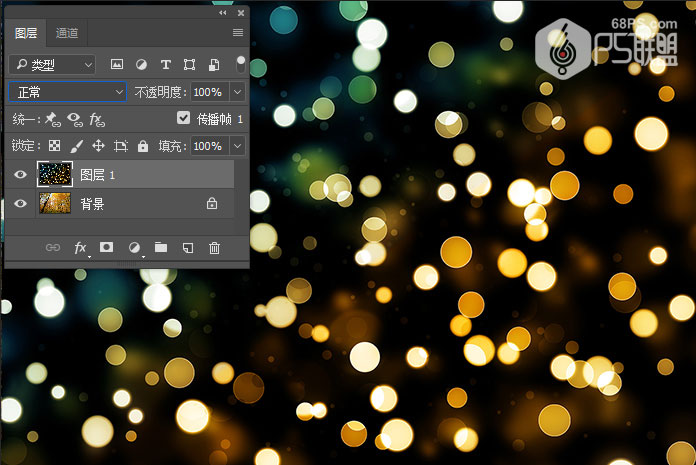
3、Ctrl+J復制散景圖片兩次,得到圖層1拷貝和圖層1拷貝2。對圖層1拷貝2進行濾鏡-模糊-高斯模糊,數值可以根據自己的需要設定,得到如下效果。
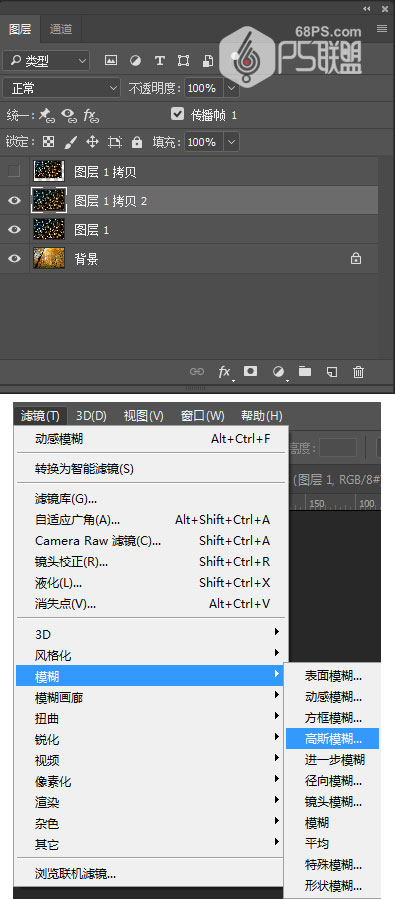
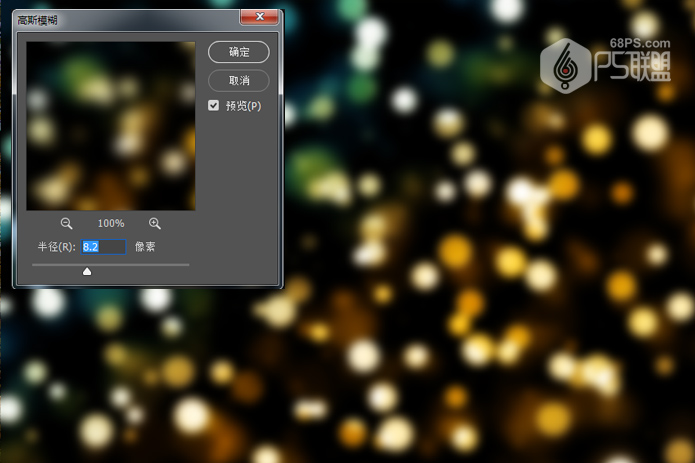
4、把圖層1,圖層1拷貝2的圖層混合模式都改成濾色,圖層1的不透明度設為78%,圖層1拷貝2的不透明度設為85%。
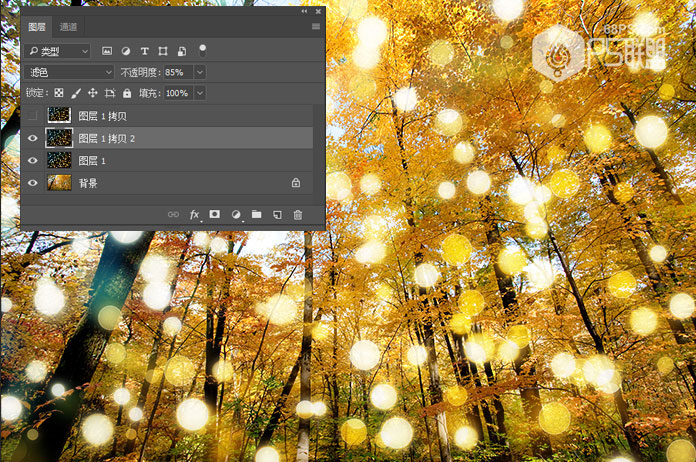
5、Ctrl+T把圖層1拷貝縮小,然后轉到濾鏡-模糊-高斯模糊,數值可以根據自己圖片設,我們設為3.7。
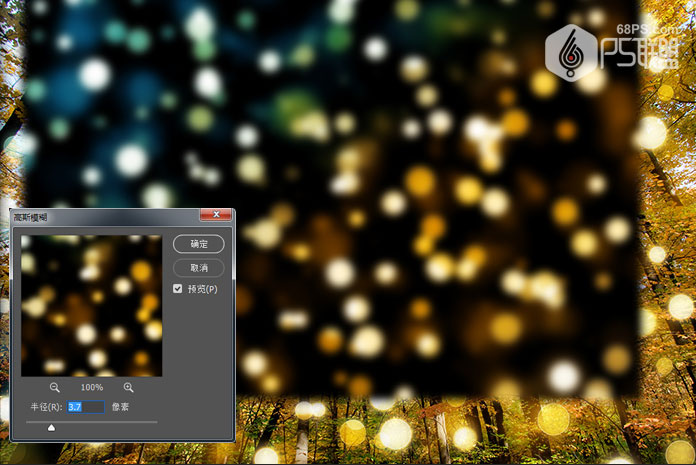
6、轉到圖層,把圖層拷貝1的混合模式改成濾色,不透明度設為60%。
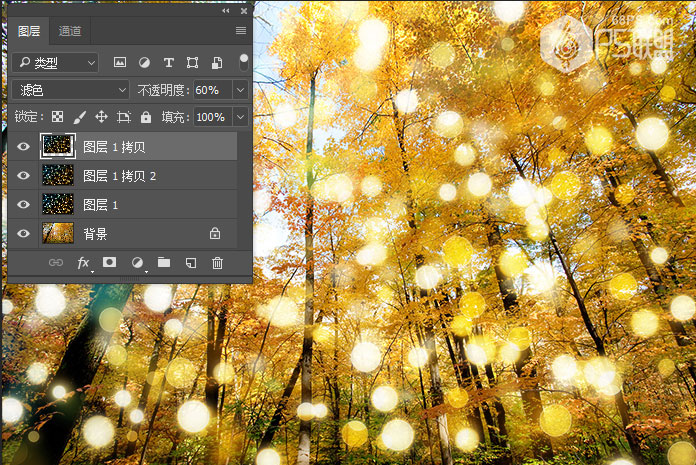
好了到這里散景的效果已經完成了。

7、接下來我們給圖片加上陽光照射的效果,打開陽光的圖片,放在合適的位子。
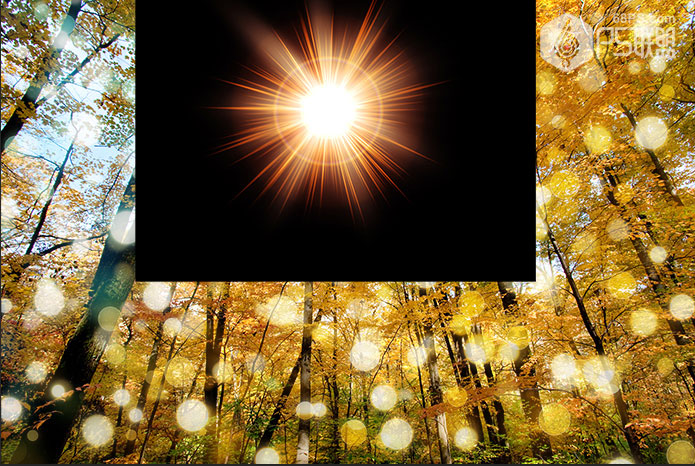
8、接下來我們給圖片加上陽光照射的效果,打開陽光的圖片,放在合適的位子。
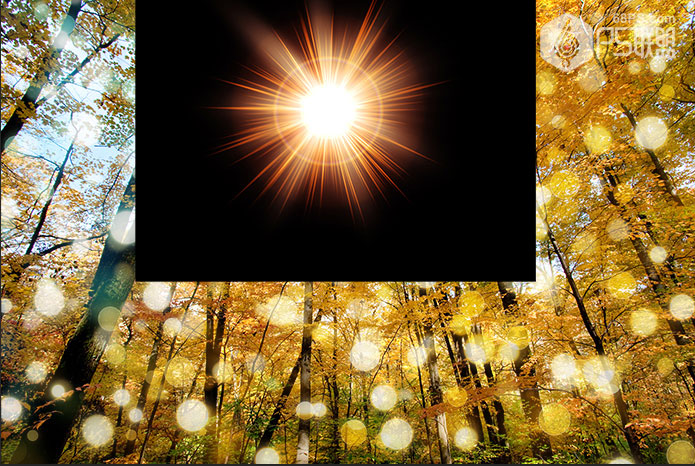
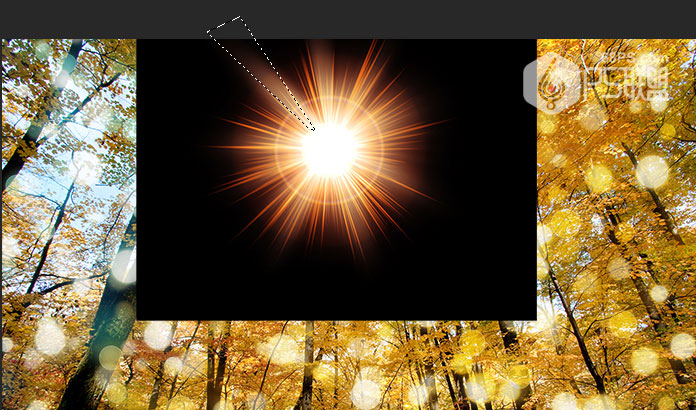
10、設置前景色為#f1c209,背景色為#952006,選漸變工具中的線性漸變,從中心往外拉漸變,得到如下效果。
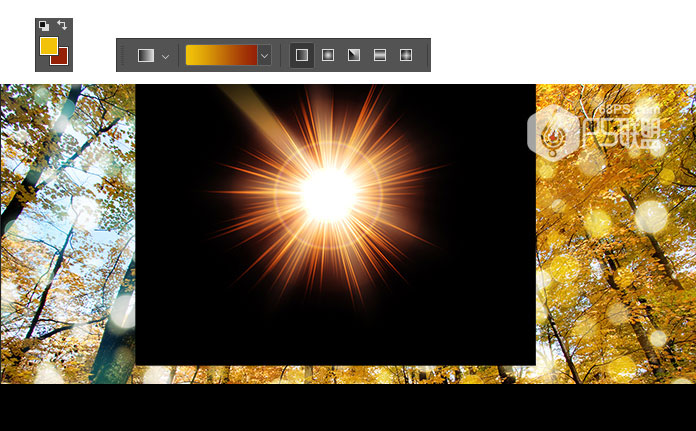
11、用相同的方法再畫一些光線,得到如下圖所示:

12、把太陽圖層和光線圖層全選點下方的創建新組按鈕,得到組1,把組1的混合模式改成濾色。
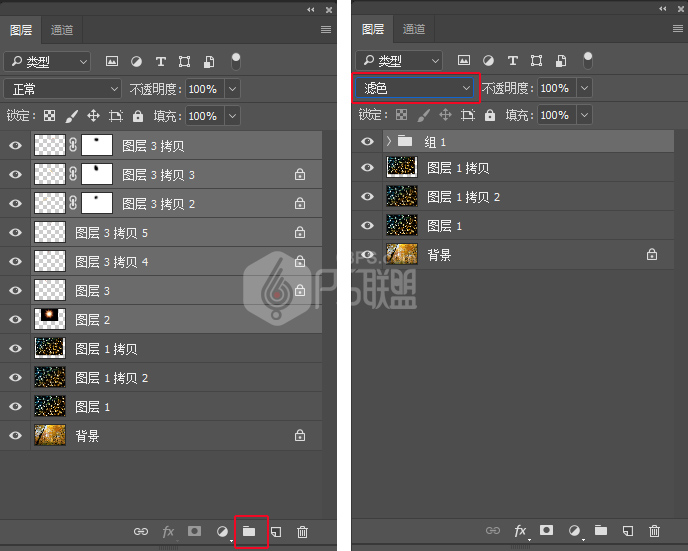

13、下面我們把陽光照射的效果做成動畫的效果。
轉到窗口,點擊時間軸,打開動畫制作場景。點擊創建幀動畫按鈕,就有了第一幀動畫。
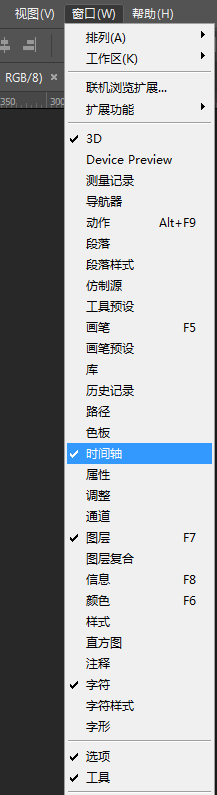
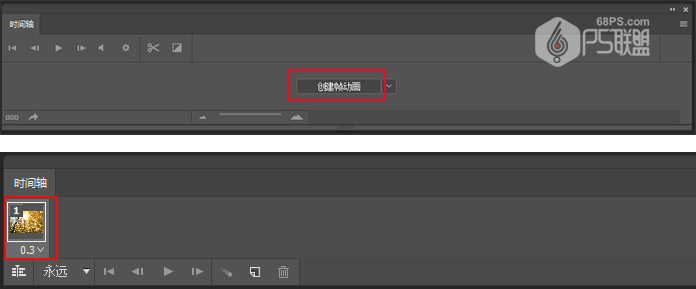
14、點擊時間軸下方的復制所選幀按鈕,得到第2幀。
轉到圖層面板Ctrl+J復制組1,得到組1拷貝2。我們改變其中光線的大小、位子。
然后回到時間軸上把第2幀的圖片換成組1拷貝2。
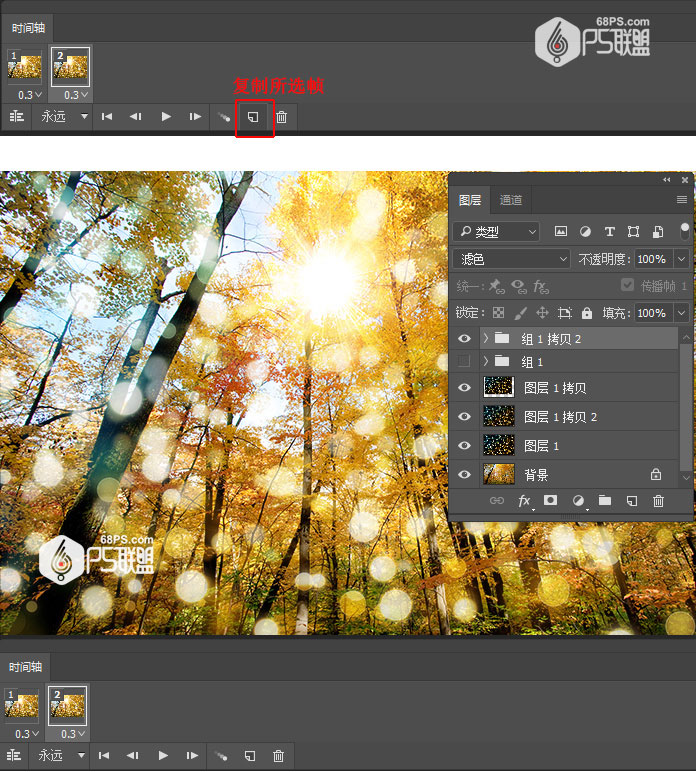
15、用相同的方法改變光線的大小、位子后創建新的動畫幀,在時間軸上得到不同的動畫幀。
設定動畫幀的時間:全選動畫幀,點擊右鍵,在彈出的窗口選其它,設定時間為0.3秒。(如果上面的顯示的時間有符合自己要求的就不需要再另外設置)
把次數設為永遠,這樣動畫就會一直播放。
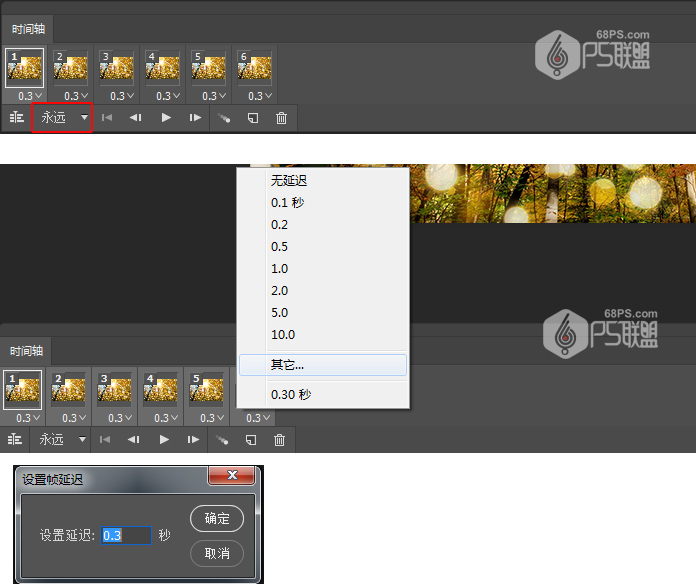 好了,今天的教程就到這里啦,完成的效果如下圖所示:
好了,今天的教程就到這里啦,完成的效果如下圖所示: 整個效果還是比較明媚的,陽光的照射下,整個照片的感覺都變的不一樣,要不為什么說光是攝影的靈魂呢。
整個效果還是比較明媚的,陽光的照射下,整個照片的感覺都變的不一樣,要不為什么說光是攝影的靈魂呢。
網友評論